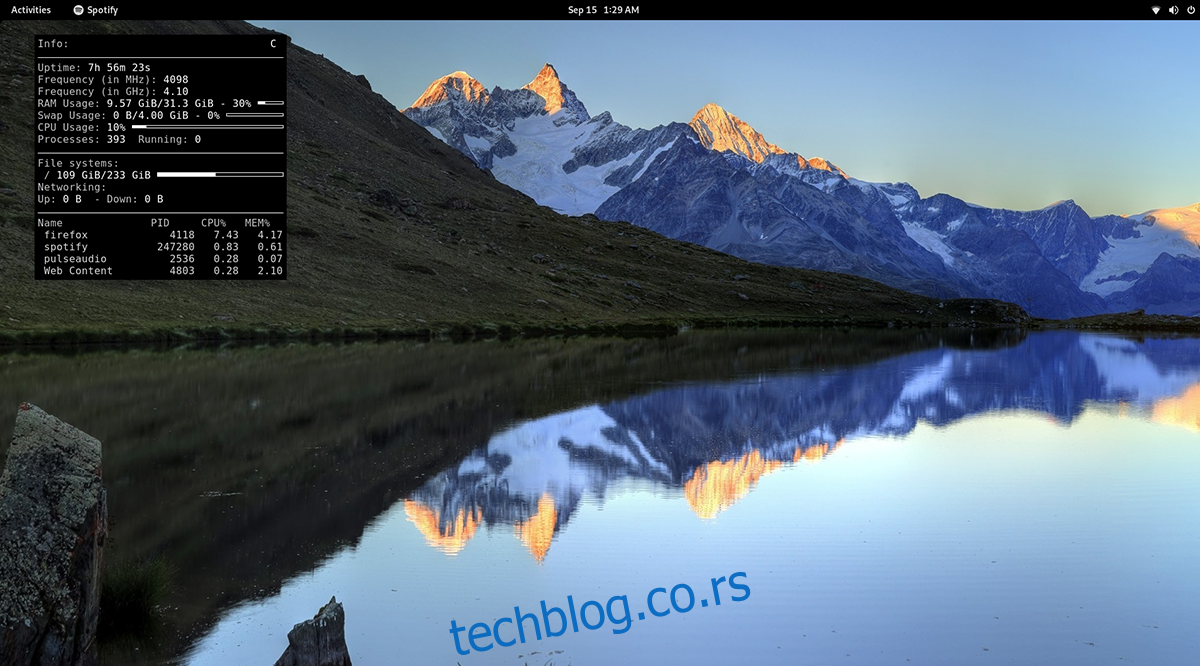Цонки је алатка за системски монитор за Линук десктоп. Уз то, корисници могу да виде све, од употребе РАМ-а, употребе ЦПУ-а, коришћења диска и још много тога, директно на радној површини. Ево како да га натерате да ради на вашем систему.
Напомена: Цонки не ради на Линук десктоп окружењима која користе Ваиланд.
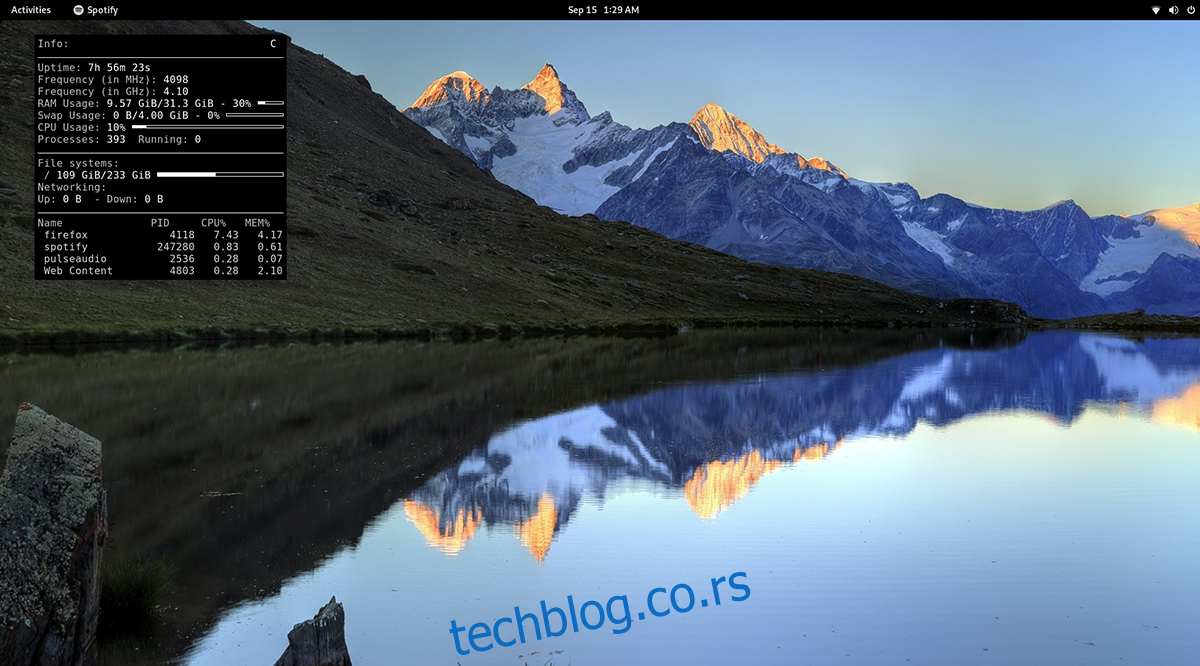
Преглед садржаја
Инсталирање Цонки-ја на Линук-у
Цонки је невероватан алат који корисници могу да инсталирају да би приказали системске информације директно на радној површини. Цонки постоји дуго времена, и као резултат тога, подржан је на великом броју Линук оперативних система.
Пре него што пређемо на то како да користимо Цонки за приказ информација на вашој Линук радној површини, мораћете да инсталирате програм. Да бисте инсталирали Цонки на Линук, почните тако што ћете отворити прозор терминала на Линук радној површини.
Да бисте отворили прозор терминала на Линук радној површини, притисните Цтрл + Алт + Т на тастатури. Алтернативно, можете отворити прозор терминала тако што ћете потражити „Терминал“ у менију апликације.
Убунту
Да бисте поставили Цонки апликацију у Убунту, користите команду апт инсталл и инсталирајте „цонки“ пакет.
sudo apt install conky
Након што унесете горњу команду, од вас ће се тражити да унесете лозинку. Користећи своју тастатуру, упишите своју лозинку у промпт терминала и притисните Ентер. Затим притисните тастер И на тастатури да бисте потврдили да желите да инсталирате Цонки на Убунту.
Дебиан
Ако користите Дебиан, моћи ћете да инсталирате Цонки апликацију на ваш систем помоћу апт-гет инсталл команде испод. Имајте на уму, пошто се Дебиан споро ажурира, ова верзија Цонки-ја је можда застарела.
sudo apt-get install conky
Када у терминалу упишете горњу наредбу, Дебиан ће тражити вашу лозинку. Помоћу тастатуре унесите лозинку. Затим притисните тастер Ентер да наставите.
Након притиска на тастер Ентер, Дебиан ће од вас тражити да потврдите да желите да инсталирате Цонки након што притиснете И на тастатури након што притиснете тастер Ентер. Урадите то да бисте инсталирали апликацију на свој Дебиан систем.
Арцх Линук
Апликација Цонки се може инсталирати на ваш Арцх Линук систем помоћу пацман команде. Користећи наредбу испод, инсталирајте апликацију на свој систем.
sudo pacman -S conky
Након писања горње команде у терминал, Арцх Линук ће тражити лозинку. Помоћу тастатуре унесите лозинку. Затим притисните тастер И да наставите са инсталирањем Цонки-ја.
Федора
Ако желите да инсталирате Цонки на Федора Линук, мораћете то да урадите помоћу днф команде испод.
sudo dnf install conky
Након што упише горњу команду у прозор терминала, Федора ће тражити лозинку. Користећи тастатуру, упишите своју лозинку у одзивник. Затим притисните тастер И да бисте инсталирали Цонки на свој систем.
ОпенСУСЕ
Требате да натерате Цонкија да ради на ОпенСУСЕ Линук-у? Моћи ћете да га инсталирате на свој рачунар помоћу наредбе за инсталацију затварача испод.
sudo zypper install conky
Након што унесете горњу команду, ОпенСУСЕ ће тражити вашу лозинку. Помоћу тастатуре унесите своју лозинку. Затим притисните тастер И да наставите са инсталирањем Цонки-ја.
Руннинг Цонки
Командна линија покреће Цонки, али то није терминални алат. Уместо тога, он се приказује на радној површини било ког корисничког интерфејса Линук десктопа. Да би то функционисало, урадите следеће.
Прво, истовремено притисните тастере Алт + Ф2 на тастатури. Ово ће отворити командну траку за покретање на радној површини. У овој траци откуцајте „цонки“. Затим притисните тастер Ентер на тастатури.
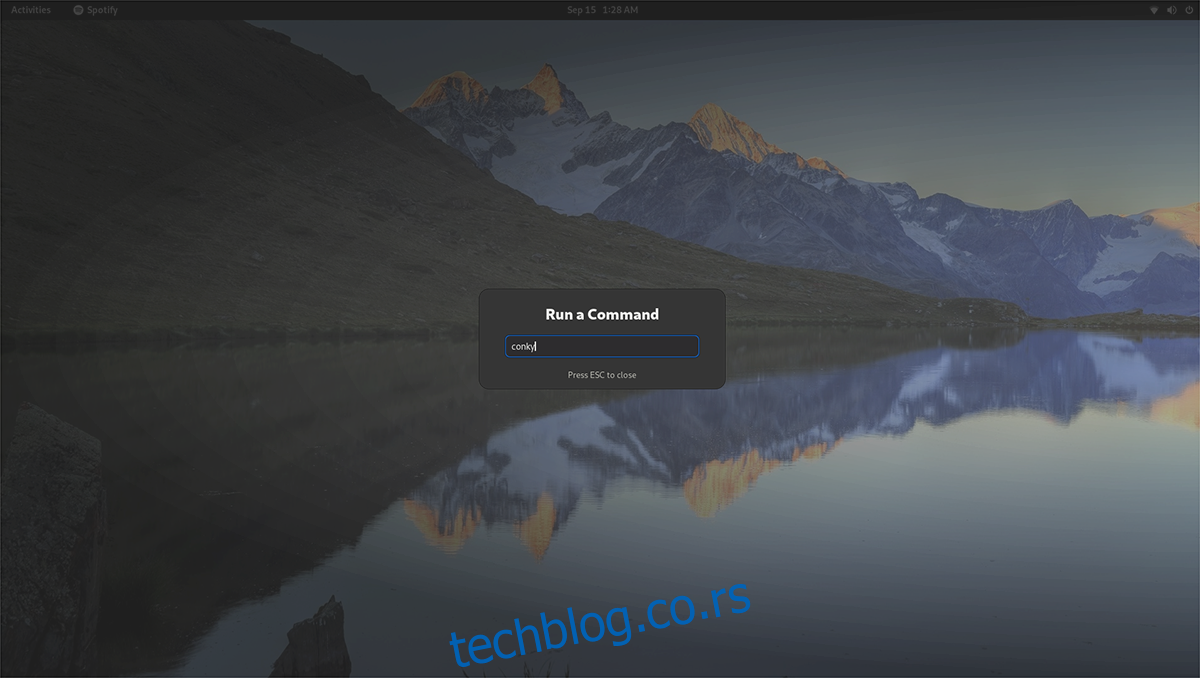
Када притиснете тастер Ентер на тастатури, извршићете команду. Када се ова команда покрене, Цонки ће се приказати на вашој радној површини. Ако желите да затворите Цонки, урадите следеће.
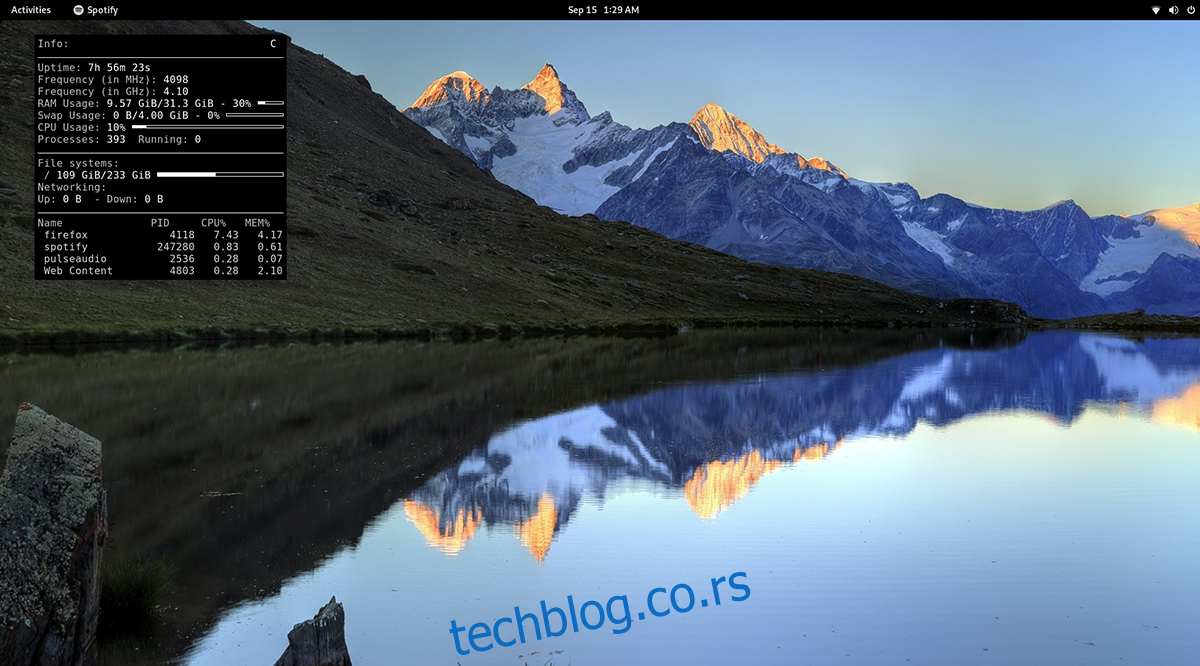
Притисните Алт + Ф2 на тастатури да поново отворите траку за покретање команди. Затим користите команду „киллалл цонки“ да затворите Цонки прозор на радној површини. Такође можете покренути ову наредбу у прозору терминала.
Покретање Цонки-ја при покретању
Да бисте покренули апликацију Цонки при покретању, морате да креирате унос на радној површини у фасцикли за аутоматско покретање. Да бисте то урадили, отворите прозор терминала и користите команду на додир да бисте креирали нову датотеку.
touch ~/.config/autostart/conky.desktop
Након креирања нове датотеке, отворите Нано уређивач текста користећи наредбу испод.
nano -w ~/.config/autostart/conky.desktop
Унутар уређивача текста Нано, налепите следећи код у оквир за текст.
[Desktop Entry]
Наме=Цонки
ГенерицНаме=позадински монитор
Екец=цонки &
Терминал=фалсе
Тип=Апликација
Икона=конки
Цатегориес=Систем;
СтартупНотифи=фалсе
Име[en_US]=цонки
Након што налепите код, притисните Цтрл + О на тастатури да бисте сачували измене. Након тога затворите Нано уређивач текста притиском на Цтрл + Кс на тастатури. Од сада, када се покренете, видећете Цонки на десктопу!